디자인 패턴을 배우거나 디자인 패턴 아이디어에 대해 다른 사람들과 상호 작용할 때 UML 클래스 다이어그램 제작은 필수적입니다. 일반적으로 학생들의 경우 일반적인 도구는 Microsoft Visio입니다. 이 도구는 흐름도, 네트워크 다이어그램, 데이터 흐름 다이어그램 및 UML 클래스 다이어그램과 같은 다양한 다이어그램을 그리는 데 자주 사용됩니다. Diagram은 사용하기 매우 편리하지만 Visio의 약점은 JAVA의 UML 클래스 다이어그램을 지원하지 않는다는 것입니다. 아마도 Microsoft에서 자체 개발한 것이므로 자체 VS에서 C 및 C++를 지원합니다. 지금은 이 문제를 제쳐두고 JAVA 프로그래머는 UML 클래스 다이어그램을 어떻게 그리나요? Eclipse에서 직접 새 UML 프로젝트를 생성한 다음 UML 클래스 다이어그램 그리기 방법에 따라 그릴 수 있지만 이것이 이 기사의 초점은 아닙니다. 처음에 UML 클래스 다이어그램을 그려본 적이 없거나 초보자가 많은 사람들은 프로젝트를 작성한 후 자신이 디자인한 JAVA 프로그램의 UML 클래스 다이어그램이 어떤 모습인지 대략적으로 알고 싶어합니다. 이때 UML을 그리는 것은 너무 번거롭습니다. 글쎄, 아무도 이것을 하려고 하지 않는 것 같은데, 탐색을 위해 디자인을 UML 클래스 다이어그램으로 직접 변환할 수 있는 방법이 있습니까? 대답은 물론입니다. 그렇습니다. 방법은 여러 가지가 있는데, 이 글에서는 제가 자주 사용하는 방법만 소개합니다.
준비 도구: MyEclipse 또는 Eclipse 및 UML 플러그인(녹색), 플러그인 링크는 다음과 같습니다. 링크를 열려면 클릭하세요.
이 기사에서는 크랙 버전이 있는 MyEclipse2015를 사용하므로 매우 쉽습니다. 플러그인도 많이 있고, 그래서 이 플러그인을 캠퍼스에서 다운받아서 직접 찾아볼 수 있는 링크가 없습니다.
첫 번째 단계는 설계된 프로젝트를 준비하는 것입니다. 이 프로젝트에는 적어도 2~3개의 클래스와 일부 인터페이스는 물론 직접적인 상속 및 구현 관계가 있어야 변환이 가능합니다. 내 프로젝트는 그림 1에 나와 있습니다.

그림 1 1단계
두 번째 단계는 New--Other를 클릭하고 그림 2의 옵션을 따라 새 UML 모델을 만드는 것입니다. 여기에는 두 가지 옵션이 있으며 둘 다 괜찮습니다. 비교 2를 사용하는 것과 같습니다.

그림 2 2단계
세 번째 단계에서는 New UML2 Model을 클릭하면 그림 3과 같이 다음 옵션이 나타납니다. 여기에서는 UML 폴더를 선택해야 합니다.
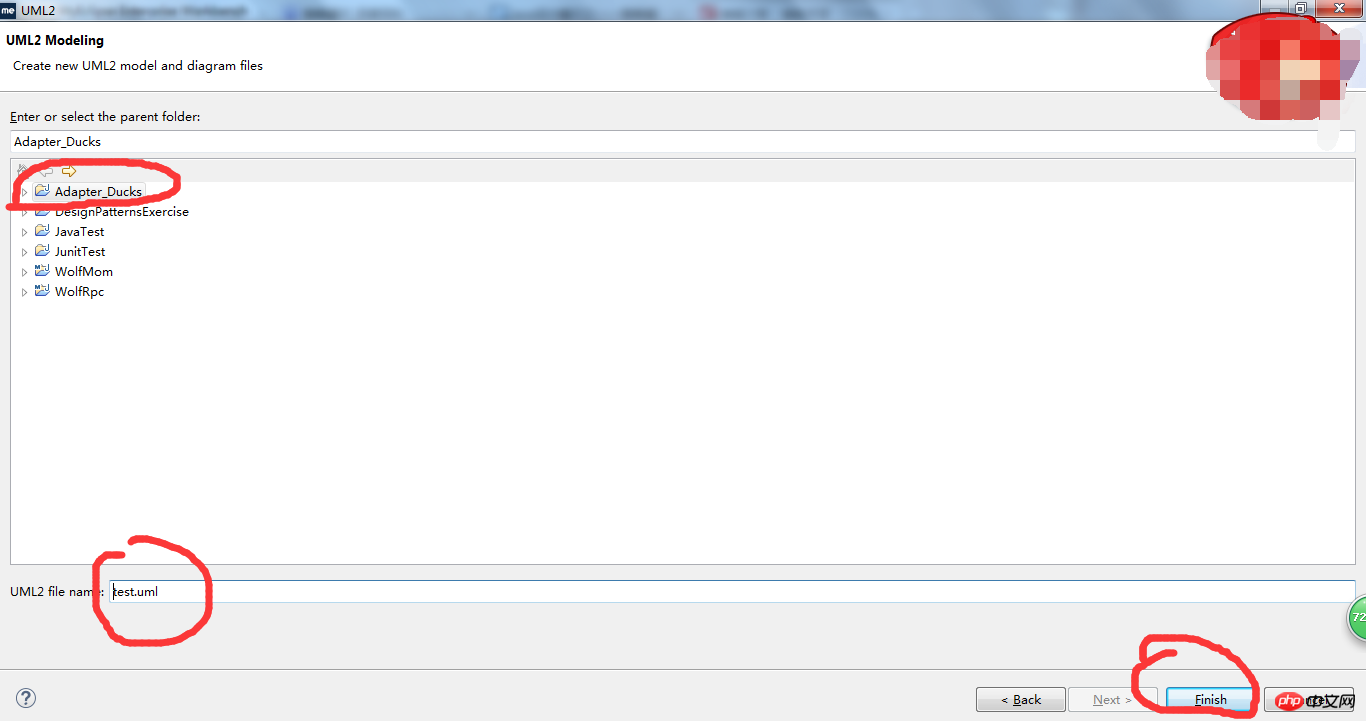
그림 3 3단계
네 번째 단계는 그림 4와 같이 UML 모델을 구축하는 것입니다. 그런 다음 UML 클래스 다이어그램을 직접 그릴 수 있지만 이러한 단계는 직접적으로 적합하지 않습니다. JAVA 파일을 UML 클래스 다이어그램으로 변환하는 것은 중복됩니다.
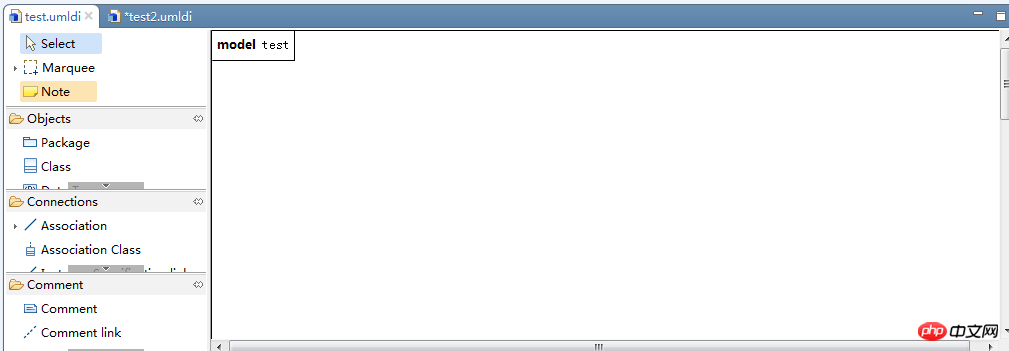
그림 4 4단계
다섯 번째 단계는 실제로 UML 클래스 다이어그램을 직접 생성하는 첫 번째 단계입니다. 이 프로젝트를 예로 들어, 프로젝트에서 "headfirst.adapter.ducks" 패키지를 직접 마우스 오른쪽 버튼으로 클릭하면 일련의 옵션이 팝업됩니다. 그런 다음 MyEclipse---Generate UML2 Class Diagram...을 클릭하면 그림 5에 표시된 인터페이스가 나타납니다. UML 클래스 다이어그램의 이름을 입력하고 Finish를 클릭합니다. 생성된 UML 클래스 다이어그램은 그림 6에 표시됩니다.
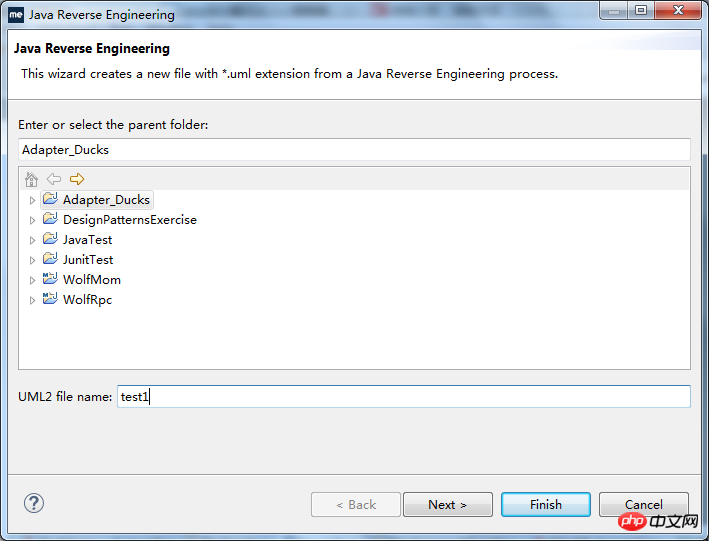
图5 步骤5
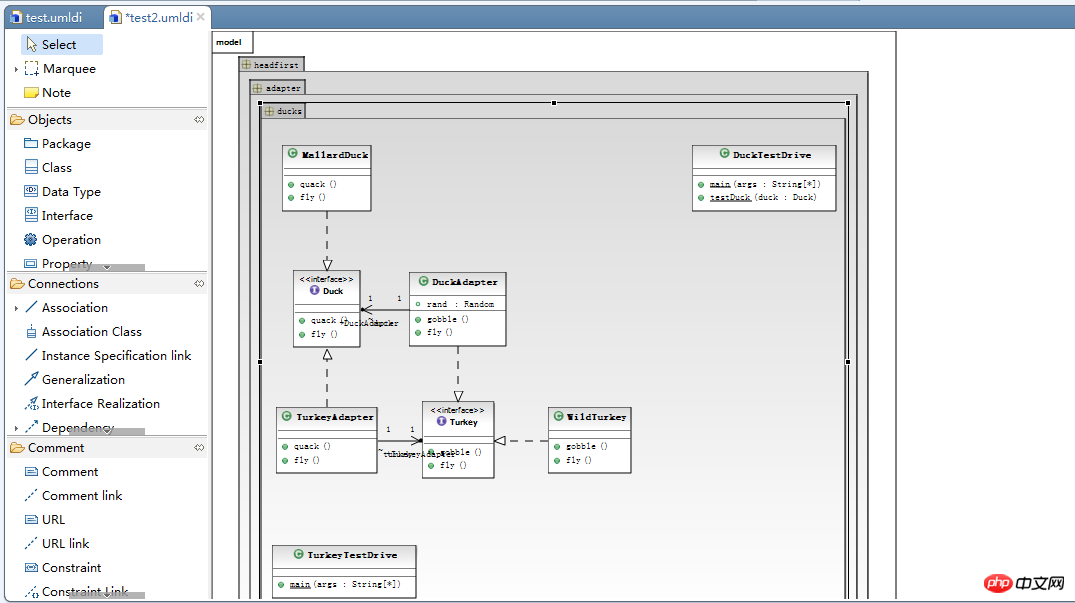
图6 生成的UML类图
면사步主要是说怎样new建一个UML模型然后使用其画图,第5단계에서는 프로젝트 내 패키지에 포함된 JAVA 파일을 직접 활용하여 UML 클래스 다이어그램을 생성하는 방법을 소개합니다. 방법은 이것에만 국한되지 않으며 누구나 추가할 수 있습니다.
디렉토리 구조 및 UML 사용 사례 다이어그램 간략히 살펴보기:
디렉토리 구조 미리보기:

사용 사례 다이어그램 미리보기:

자세한 단계(추가 , 총 5개 단계):
1. 새로운 JAVA 프로젝트 생성
MyEclipse 열기->새로 만들기->Java 프로젝트->프로젝트 이름 입력(TV)->마침(->있는 경우) 이때 팝업창이 뜨면 yes를 선택하세요)


먼저 프로젝트 루트 디렉터리를 확장하고 src->New->Other-> 목록에서 MyEclipse->를 찾아 확장한 다음 확장된 항목에서 UML을 찾아 확장하고->UML1 Model-> ;다음->이름 선택(TV)->마침->예(예인 경우 예, 그렇지 않은 경우 잊어버리세요)




3.
위의 UML 미리보기 그림을 바탕으로 UML 사용 사례를 그려보세요(이 단계는 어렵지 않습니다. 아래 단계에 따라 그림을 그리면 됩니다. 클래스 다이어그램이나 인터페이스 다이어그램에서 해당 위치를 두 번 클릭하여 코드를 입력합니다. 그림)




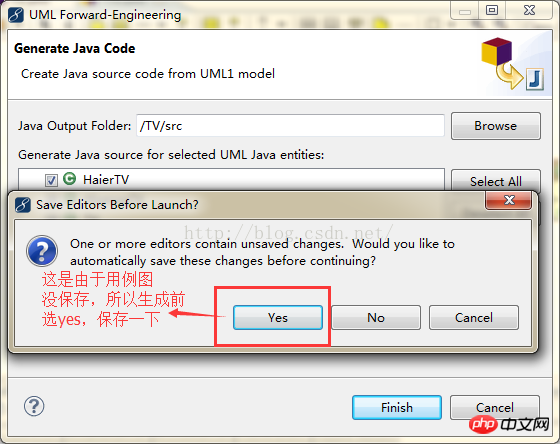
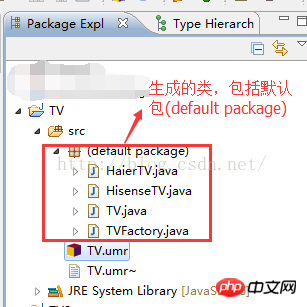
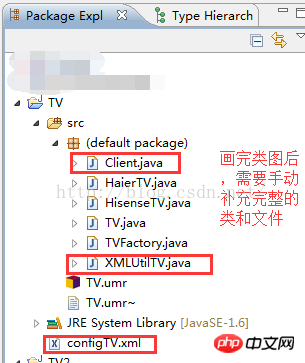
위 내용은 MyEclipse를 사용하여 Java 파일을 UML 클래스 다이어그램으로 변환하는 방법에 대한 자세한 그래픽 설명의 상세 내용입니다. 자세한 내용은 PHP 중국어 웹사이트의 기타 관련 기사를 참조하세요!